Gebruik de functie Report om dit probleem te helpen oplossen. Als u de functie Report niet ziet, start Toolkit of uw computer dan opnieuw op om deze naar de nieuwste versie van Toolkit bij te werken. U hebt een internetverbinding nodig om de software bij te werken naar de recentste versie.
Vind als volgt het pad naar het bestand dat ertoe leidt dat de back-up mislukt:
- Start Toolkit.
- Klik op Backup.
- Klik op de knop More (
 ) naast de mislukte back-uptaak.
) naast de mislukte back-uptaak. - Klik op Report.
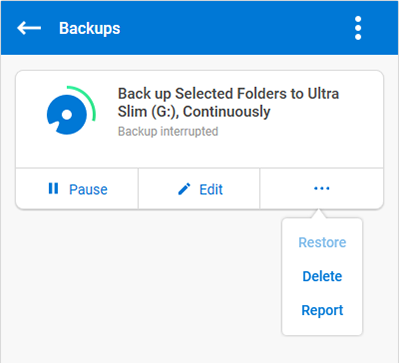
Het venster dat wordt geopend, bevat het pad (de paden) naar het bestand (de bestanden) waarvan geen back-up is gemaakt. Klik op het bestandspad dat vermeld is in de kolom Host Path. Er wordt een venster geopend waarin u het actieve bestand kunt zoeken.

Als u geen back-up van dit bestand nodig hebt, kunt u het back-upplan aanpassen door dat bestand uit uw back-up weg te laten. Als u het bestand wel nodig hebt, controleert u in de machtigingen van het bestand of u het bestand mag kopiëren. Mogelijk dient u deze procedure meerdere keren uit te voeren.
Raadpleeg de Toolkit-gebruikershandleiding voor meer informatie.





